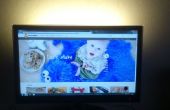Stap 10: Uw persoonlijke Dashboard



Ga naar uw account begintoestand en klik op de nieuwe gegevens emmer met de naam overeenkomt met de parameter BUCKET_NAME (d.w.z. bier koelkast). Klik op tegels te bekijken van uw bier/wijn koelkast dashboard. Zodra u uw koelkast opengesteld en flessen verwijderd uit het - Temperature(F), flessen aanwezig, fles verwijderd en deur ziet u vier tegels. Openen en sluiten van de deur, verwijderen van flessen en het dashboard bijwerken in real-time bekijken. Dit dashboard geeft u de mogelijkheid om te zien wat er gebeurt met uw koelkast bij-a-blik, erg handig als je in de winkel of out-of-town.
Als u weten hoeveel flessen zijn verwijderd wilt, aangezien u uw bier/wijn-koelkast geweldig gemaakt, ziet u dat in de fles verwijderd tegel. In mijn bovenstaande dashboard dronk ik 4 flessen bier tegen de tijd dat ik nam die screenshot. Ik kan zien dat ik heb 39 flessen links in mijn koelkast, en de deur is momenteel gesloten. Het is interessant om te zien hoeveel mijn temperatuurveranderingen. De temperatuur schommelt tussen de 36 en 43 graden regelmatig. De LED op mijn koelkast vertelt me dat de temperatuur constant op 39 graden is. Met andere woorden, ligt mijn koelkast!
Overschakelen naar de golven visualisatie aan beter Zie de geschiedenis van de gegevens van uw koelkast. U kunt met golven metingen en graven door uw gegevens bekijken wanneer dingen gebeurd. Ik kan zien dat ik dronk twee bieren, 91 minuten apart op 25 mei op 7:57 pm en 9:28 pm.
Ik begrijp dat terwijl ik out-of-town op 28 mei was, mijn kamergenoot opengesteld mijn bier koelkast bij 1 am alleen om te beseffen dat deze nieuwe elektronische gizmo's zitten in de buurt van de koelkast misschien gewoon worden ' snooping ' op zijn bier thievery gewoonten. Hij dacht dat beter van het nemen van een biertje en gewoon sloot de deur. Ha!